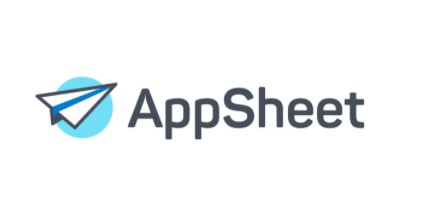Работа с электронными таблицами утомительна, особенно на телефонах. Электронные таблицы — не лучший способ даже просмотреть существующие данные. Откройте для себя Appsheet, онлайн-инструмент, который позволяет создавать приложения на основе электронных таблиц без какого-либо кода. Вы также можете добавлять данные непосредственно из этих приложений, а также просматривать их с помощью пользовательского интерфейса, оптимизированного для телефонов. Вот как вы можете самостоятельно создать приложение из электронных таблиц.
Также читайте: 14 лучших дополнений Google Sheets для управления данными и манипулирования ими (2020 г.)
Создайте приложение из электронных таблиц с помощью AppSheet
AppSheet – это сторонний сервис, который недавно был приобретен Google Cloud. Google также разработал бесплатный план, по которому вы можете создать прототип приложения и использовать его самостоятельно. Хотя Google называет это прототипным планом, единственная функция, которой ему не хватает в базовом премиум-плане, — это развертывание вашего приложения для вашей команды. Используя бесплатный план, вы можете установить приложение на свой телефон, добавлять, редактировать или удалять данные, использовать его в автономном режиме, а также получать поддержку уведомлений и т. д.
Чтобы начать создание приложения, откройте Веб-сайт AppSheet и нажмите кнопку «Начать бесплатно» в правом верхнем углу.
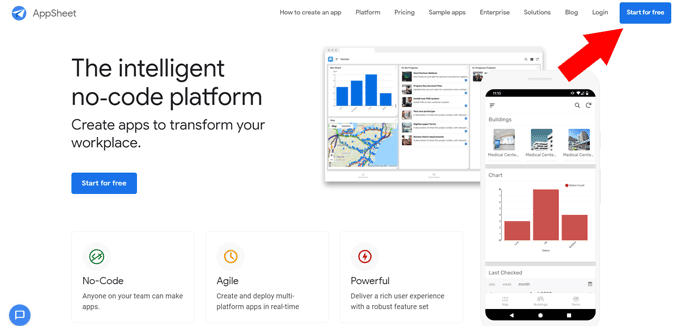
Теперь выберите источник данных для включения в ваши приложения. Вы можете выбирать из Google Таблиц, Excel в Office 365, файлов из Dropbox, Box и т. д.
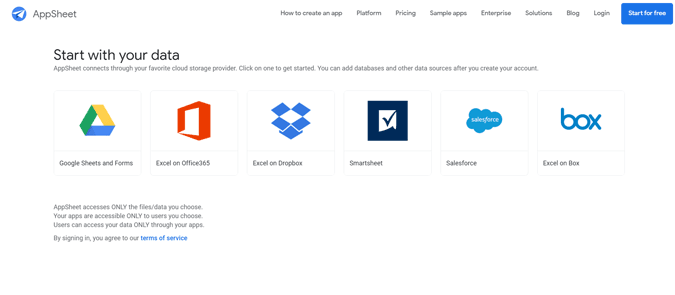
После выбора войдите в нужную службу и выберите любой из трех способов начать создание приложения. Вы можете начать с существующих данных на своих листах или создать приложение с нуля с помощью идеи и добавить данные в приложение позже, или вы можете просто использовать примеры приложений из предоставленных шаблонов. Поскольку мы хотим создать приложение на основе существующих листов, я выберу вариант «Начать с собственных данных».
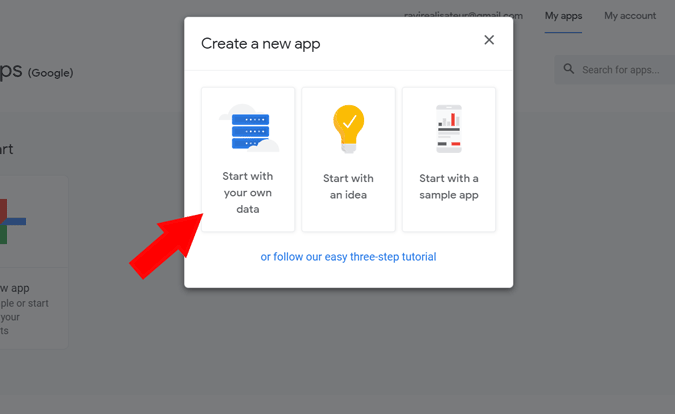
Теперь выберите данные, которые вы хотите включить.
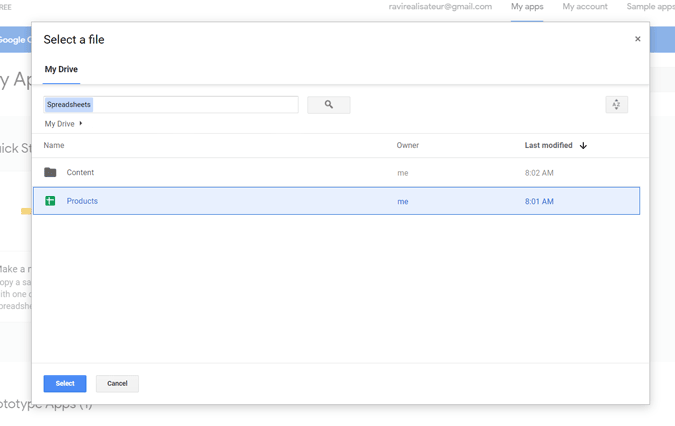
Здесь вы можете нажать кнопку «Добавить таблицу», чтобы добавить дополнительные данные, которые вы хотите включить в приложение.
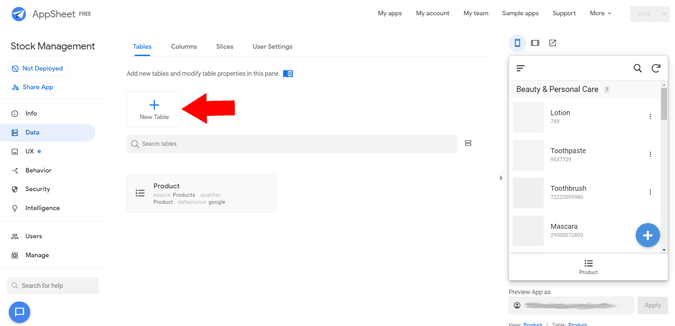
Как только данные будут добавлены на вкладку данных, приложение будет создано самостоятельно в качестве базового шаблона. На вкладке «UX» вы можете настроить его внешний вид, структуру и макет страницы.
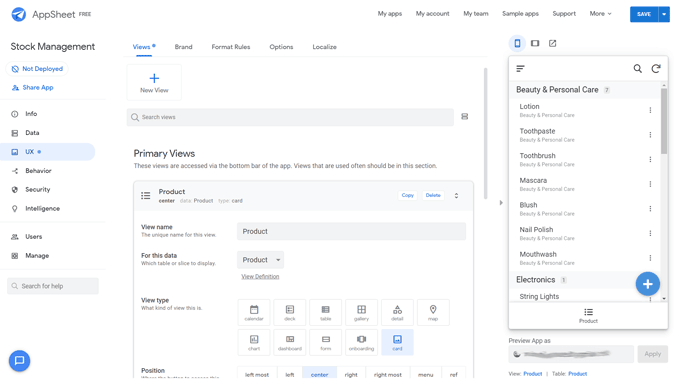
Нажмите кнопку «Новый вид», чтобы добавить в приложение несколько вкладок.
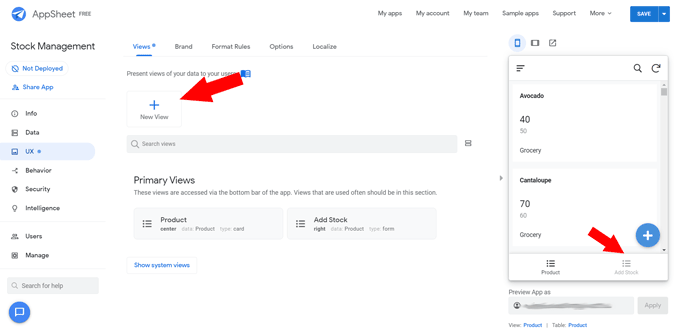
Открывающаяся вкладка бренда позволяет изменить тему, логотип, основной цвет и т. д.
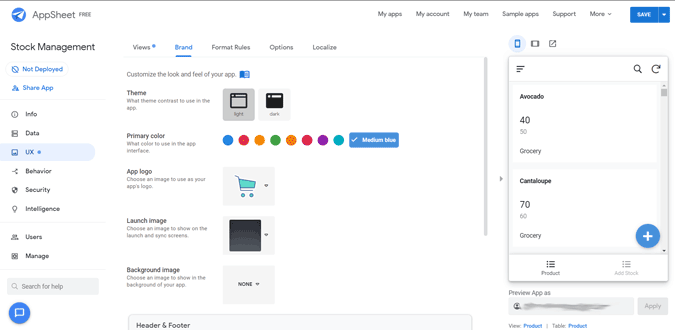
На вкладке «Поведение» вы можете настроить действия для автоматического рабочего процесса.
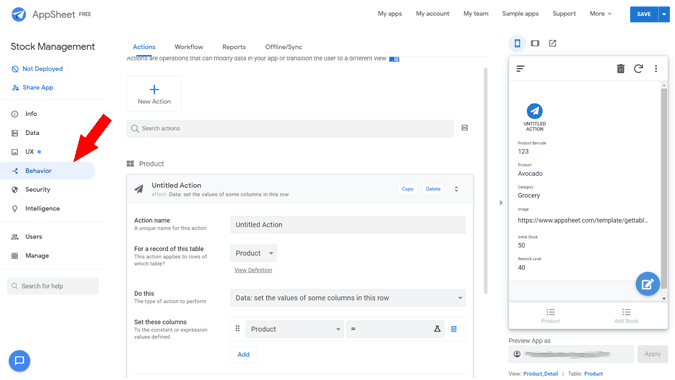
После того как вы настроили приложение, нажмите кнопку «Сохранить» в правом верхнем углу. Теперь нажмите кнопку «Поделиться приложением» на левой боковой панели. Добавьте адреса электронной почты людей, которые могут получить доступ к приложению. Если у вас нет премиум-плана, для начала использования приложения на телефоне работает только ваша электронная почта.
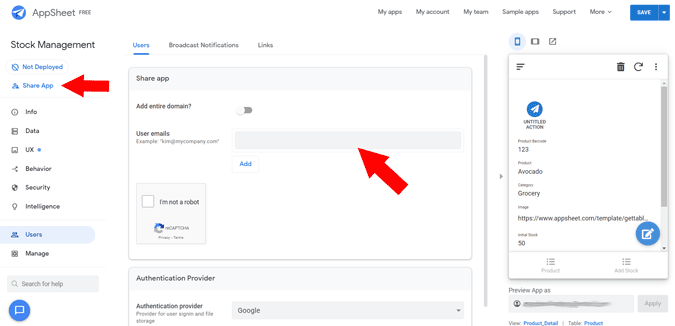
Теперь установите приложение AppSheet ( Андроид / iOS ) на свой телефон, откройте электронное письмо со страницы приложения, чтобы установить приложение. При нажатии на ссылку откроется веб-страница и будет показана процедура установки приложения.
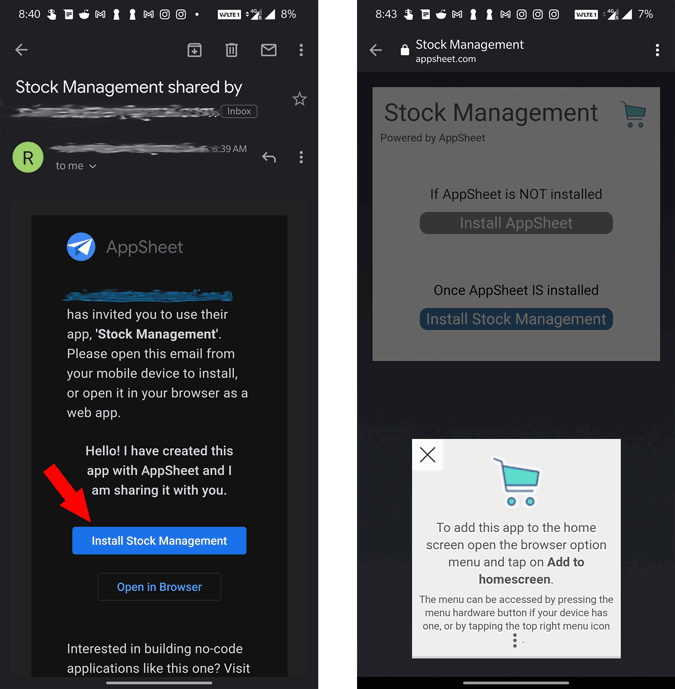
Установите приложение и войдите в систему, используя учетную запись Google, в которой вы создали приложение.
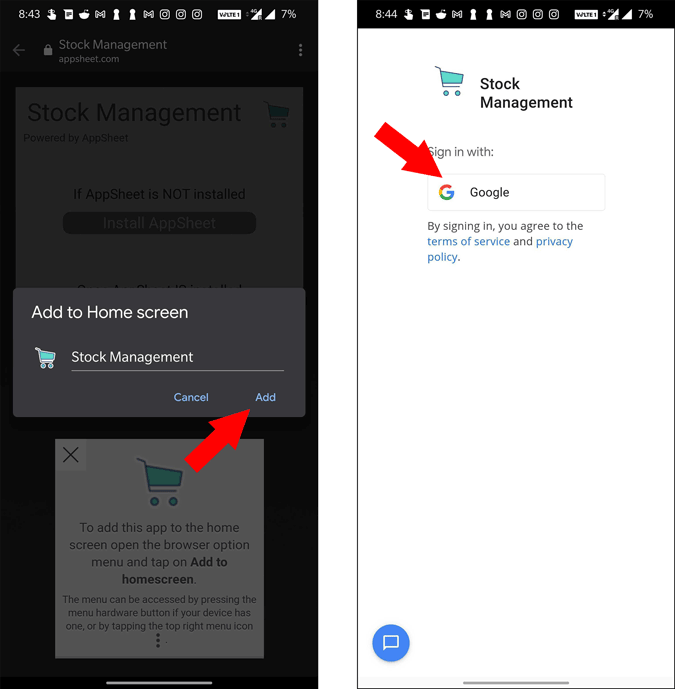
Вот и все, теперь вы можете открыть приложение и получить доступ ко всем данным в более удобном виде, а также добавлять, редактировать или удалять данные прямо из приложения.
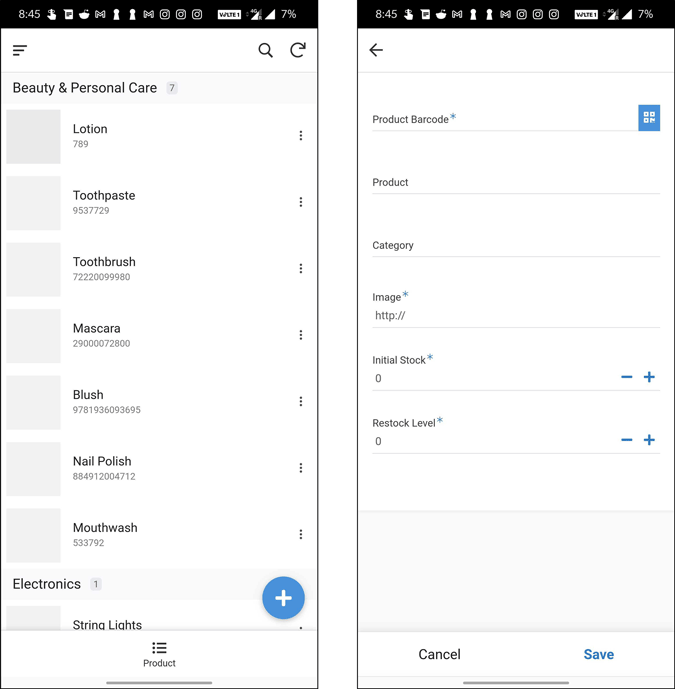
Подведение итогов
Вы также можете попробовать другие сервисы, такие как Appypie, Glideapps, Opensapp, Mendix Studio и т. д., которые также помогут вам легко создать приложение из электронной таблицы без какого-либо кода. В любом случае, большинство услуг имеют премиальный план. Для таких сервисов, как Mendix Studio, требуется премиум-план, чтобы даже начать настраивать приложения, но они предлагают гораздо больше настроек и макетов.
Читайте также: 11 лучших расширений Chrome для Google Meet